Você já conhece a função LAMBDA no Excel? Ela te permite criar fórmulas personalizadas sem precisar de nenhuma programação!
Caso prefira esse conteúdo no formato de vídeo-aula, assista ao vídeo abaixo ou acesse o nosso canal do YouTube!
Para receber por e-mail o(s) arquivo(s) que utilizamos na aula, preencha:
Você sabe como usar a função LAMBDA no Excel? Ela é uma função nova do Excel que te permite fazer a criação de fórmulas dentro do Excel!
É possível criar fórmula personalizada no Excel sem precisar utilizar o VBA, que é a linguagem de programação da Microsoft para os programas do Office!
Se você já possui a versão mais atual do Excel você provavelmente já tem acesso a essa função.
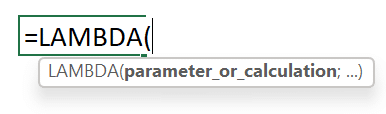
Essa função possui vários argumentos, mas se você notar, todos eles ficam com o mesmo nome, ou seja, você pode inserir um parâmetro ou um cálculo.

Aqui temos um exemplo para que fique um pouco mais claro como essa função funciona!
Primeiro estamos colocando os parâmetros A, B e C. Em seguida nós estamos colocando o cálculo que é A + B + C.
E por fim, dentro de outro parêntese nós vamos inserir os valores das nossas variáveis respectivamente, então A = 10, B = 20 e C = 30.
Então o Excel vai atribuir os valores a essas variáveis e com esses valores ele vai fazer o cálculo que está na fórmula. Com isso o nosso resultado será igual a 60.
Só que você já deve ter notado que isso não te ajuda muito, até porque você teria que alterar as informações dentro da fórmula sempre que precisar.
Mas eu vou te mostrar uma maneira de como isso vai te ajudar muito! Para isso nós vamos utilizar a ferramenta Gerenciador de Nomes, que fica na guia Fórmulas.
Ao entrar na ferramenta você pode clicar em novo para que possamos criar a nossa fórmula de uma melhor maneira do que havíamos feito anteriormente.
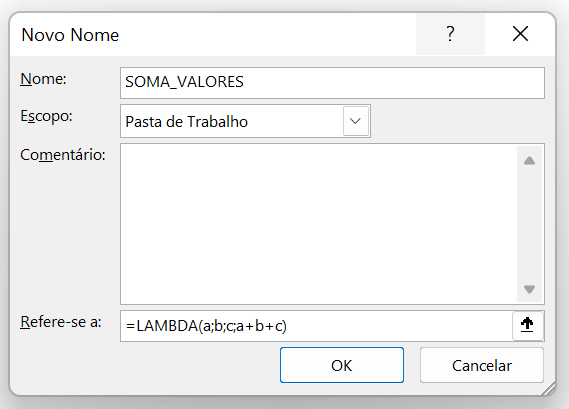
Em novo nós vamos dar um nome a nossa fórmula (lembrando que não podemos ter espaços), na parte inferior vamos colocar a função LAMBDA igual colocamos anteriormente, mas dessa vez sem os valores das variáveis.
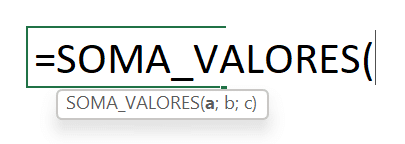
Agora nós temos nossa própria fórmula dentro do Excel e dentro do parêntese você pode verificar os argumentos.
OBS: Então ao invés de colocar a, b e c, você pode colocar um nome mais intuitivo para facilitar. Como é feito nas funções do Excel mesmo!
Agora você pode selecionar 3 células para poder fazer a sua soma ou qualquer que seja a sua fórmula!
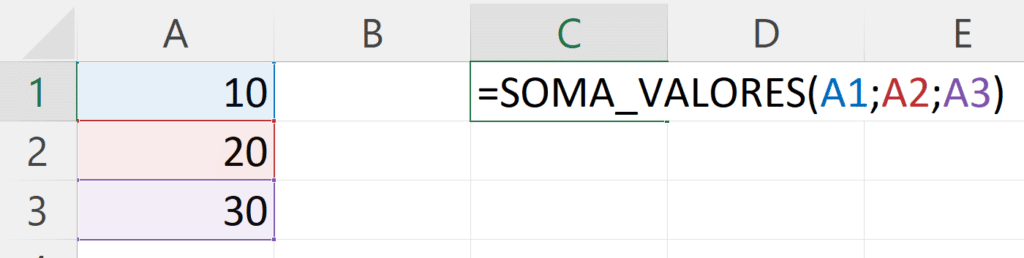
Aqui vamos ter o mesmo resultado que tivemos no nosso primeiro exemplo, só que dessa maneira você criou uma fórmula personalizada dentro do Excel.
Então é muito mais fácil escrever a fórmula e selecionar o que você precisa do que sempre ter que colocar as variáveis, colocar a fórmula e colocar o valor de cada uma das variáveis.
Principalmente quando a sua fórmula for mais complexa isso já ficaria inviável. Por isso é muito mais útil fazer essa combinação com o Gerenciador de Nomes.
Agora deixo com você a tarefa de criar algumas fórmulas personalizadas seja para um projeto pessoal ou até mesmo para facilitar o seu trabalho na sua empresa!
Nessa aula eu te mostrei como fazer a criação de fórmulas no Excel de uma forma personalizada utilizando a função LAMBDA com a ferramenta Gerenciador de Nomes.
Agora você já pode criar suas próprias fórmulas para facilitar os seus projetos e deixar tudo mais intuitivo!
Para acessar outras publicações de Excel Avançado, clique aqui!
Quer aprender tudo de Excel para se tornar o destaque de qualquer empresa?

Expert em conteúdos da Hashtag Treinamentos. Auxilia na criação de conteúdos de variados temas voltados para aqueles que acompanham nossos canais.